4 einfache Möglichkeiten, ein Gmail-Konto von Android zu löschen
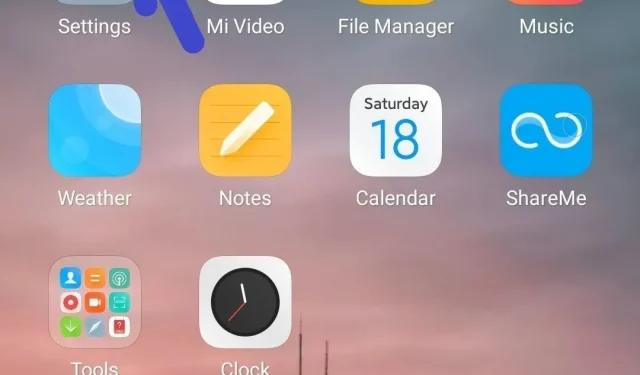
Suchen Sie nach Lösungen, um Ihr Gmail-Konto von Ihrem Android-Gerät zu entfernen, das Sie nicht mehr verwenden? Wir haben die besten Lösungen zum Entfernen des Gmail-Kontos von Android-Geräten ausgewählt.
Alle diese Methoden funktionieren auf allen Android-Telefonen, die Menüs und Optionen können jedoch je nach verwendetem Android-Telefon leicht variieren. Wenn Sie Ihr Gmail-Konto von Ihrem Android-Telefon entfernen, können Sie von Ihrem Android-Gerät aus nicht auf dieses Konto zugreifen.
Sie können jedoch weiterhin von einem anderen Gerät aus auf dieses Konto zugreifen, indem Sie sich bei diesem Konto anmelden, sofern dieses Konto noch existiert. Sie können beispielsweise von Ihrem Android-Telefon, PC, Laptop oder Webbrowser aus darauf zugreifen. Sie können Ihr Konto auch erneut verbinden, wenn Sie Ihre Meinung ändern.
Lösungen zum Löschen eines Gmail-Kontos von Android
1. Entfernen Sie das Gmail-Konto vom Android-Gerät
Führen Sie die folgenden Schritte aus, um Ihr Gmail-Konto von Ihrem Android-Gerät zu entfernen.
- Öffnen Sie die App „Einstellungen“ auf Ihrem Android-Telefon.
- Klicken Sie auf „Konten“ oder „Benutzer & Konten“, je nach Gerät.
- Es wird eine Liste der Gmail-Konten angezeigt. Klicken Sie dann auf das Konto, das Sie entfernen möchten.
- Klicken Sie auf Konto löschen.
2. Entfernen Sie das Gmail-Konto vom Samsung Galaxy-Telefon
Führen Sie die folgenden Schritte aus, um Ihr Gmail-Konto von Ihrem Samsung Galaxy-Telefon zu entfernen.
- Öffnen Sie die Telefoneinstellungs-App auf Ihrem Samsung-Telefon.
- Klicken Sie im Menü „Einstellungen“ auf „Konten und Backup“.
- Klicken Sie auf Kontoverwaltung.
- Klicken Sie auf das Konto, das Sie löschen möchten.
- Klicken Sie auf Konto löschen.
3. Fernlöschung des Gmail-Kontos
Wenn Sie Ihr Telefon verloren haben und nicht möchten, dass andere auf Ihr Gmail-Konto zugreifen, können Sie Ihr Gmail-Konto aus der Ferne löschen. Befolgen Sie die nachstehenden Anweisungen, um Ihr Gmail-Konto aus der Ferne zu löschen.
- Melden Sie sich mit einem anderen Gerät bei Ihrem Google-Konto an.
- Gehen Sie im linken Menü zu Einstellungen.
- Klicken Sie auf das Gmail-Konto, das Sie löschen möchten.
- Klicken Sie auf „Ihr Google-Konto verwalten“.
- Gehen Sie zur Registerkarte „Sicherheit“.
- Scrollen Sie durch den Abschnitt „Ihre Geräte“. Klicken Sie auf Geräteverwaltung.
- Es wird eine Liste der Geräte angezeigt, auf denen Sie mit Ihrem Google-Konto angemeldet sind.
- Klicken Sie auf die Option „Fehlendes Gerät“.
- Klicken Sie auf Kontozugriff und dann auf die Schaltfläche „Löschen“.
- Klicken Sie auf „Löschen“, um Ihr Konto zu löschen.
4. Schritte zum Deaktivieren von Gmail-Benachrichtigungen
Befolgen Sie diese Schritte, um Ihr Google-Konto auf Ihrem Gerät zu behalten, aber keine Benachrichtigungen von Ihrem Gmail-Konto erhalten möchten.
- Öffnen Sie die Gmail-App.
- Klicken Sie in der oberen linken Ecke auf die drei horizontalen Linien.
- Scrollen Sie nach unten und klicken Sie auf Einstellungen.
- Klicken Sie auf das entsprechende Konto.
- Klicken Sie in der Liste der Optionen auf „Benachrichtigungen“ und wählen Sie die Option „Nein“, um Benachrichtigungen zu deaktivieren.
Folgen der Löschung eines Google-Kontos
Wenn Sie Probleme beim Löschen Ihres primären Gmail-Kontos haben, richten Sie Ihr Telefon ein, indem Sie ein neues Gmail-Konto hinzufügen. Legen Sie dieses Konto dann als Ihr Hauptkonto fest, damit Sie das unerwünschte Gmail-Konto entfernen können.
Wenn Sie diese Methode nicht abschließen können, befolgen Sie bitte die Methode zum Zurücksetzen auf die Werkseinstellungen. Diese Methode löscht alle Daten von Ihrem Telefon. Bevor Sie diesen Schritt ausführen, stellen Sie sicher, dass Sie alle Ihre Daten gesichert haben.
Verlust des Zugriffs auf Daten, die mit einem Gmail-Konto verknüpft sind
Bitte beachten Sie, dass Sie durch das Löschen Ihres mit dem Google Play Store verknüpften Gmail-Kontos nicht mehr auf Inhalte und Apps zugreifen können, die Sie im Google Play Store gekauft haben. Beispielsweise verlieren Sie den Zugriff auf Ihre mit diesem Konto verknüpften Fotos, E-Mails und Kalender.
Beratung. Auf einigen Android-Geräten können Sie Ihr Gmail-Konto nicht löschen. Stattdessen können Sie es mithilfe von Apps deaktivieren. Klicken Sie auf Gmail und dann auf Deaktivieren.
Abschluss
Ich hoffe, dass die oben genannten Methoden Ihnen beim Löschen Ihres Gmail-Kontos helfen werden. Das Löschen eines Gmail-Kontos ist keine schwierige Aufgabe. Es dauert einige Zeit, die richtige Methode zu finden, die für Ihr Android-Telefon funktioniert. Befolgen Sie alle oben genannten Lösungen und versuchen Sie, die für Sie geeignete Methode zu finden.
FAQ
Wie lösche ich ein Google-Konto?
Sie können Ihr Google-Konto über die Einstellungs-App Ihres Android-Telefons entfernen. Befolgen Sie Lösung 1 oben. Es enthält detaillierte Anweisungen zum Entfernen des Google-Kontos von Ihrem Android-Telefon.
Wie lösche ich ein altes Google-Konto ohne Passwort?
Sie müssen zur Google-Konto-Website mit dem Namen https://myaccount.google.com/ gehen . Klicken Sie auf die Option zum Löschen Ihres Kontos oder Ihrer Dienste. Scrollen Sie nach unten und klicken Sie auf Ihre Konten oder Dienste entfernen. Melden Sie sich nun bei Ihrem Gmail-Konto an. Klicken Sie in der rechten Ecke auf die Option zum Deinstallieren eines Produkts.
Wie entferne ich ein Gmail-Konto von einem YouTube-Android-Telefon?
Öffnen Sie die YouTube-App. Oben sehen Sie Ihren Kontonamen. Klicken Sie auf Konten verwalten. Klicken Sie auf das Konto, das Sie löschen möchten. Klicken Sie auf Konto entfernen. Dadurch wird dieses Konto von Ihrem Android-Telefon entfernt.
Warum kann ich ein Gerät nicht aus meinem Google-Konto entfernen?
Dies liegt daran, dass der rote Knopf nicht angezeigt wird. Um dieses Problem zu beheben, gehen Sie zur Google-Sicherheitsüberprüfung. Erweitern Sie Ihr Gerät. Tippen Sie an der Seite des Geräts auf die drei zu entfernenden Punkte, um eine Option auszuwählen.



Schreibe einen Kommentar